Обучение
Есть вопросы по освоению программы?
Напишите в службу поддержки, и вам ответят в течение нескольких часов.
info@filmtoolz.ru
Перенумерация сцен
В Filmtoolz предусмотрен инструмент, позволяющий одновременно редактировать номера большого количества сцен. Это может оказаться полезным, к примеру, если вам необходимо после удаления одной сцены «сдвинуть» нумерацию всех последующих сцен.
Для того, чтобы перенумеровать сцены, перейдите в список сцен.
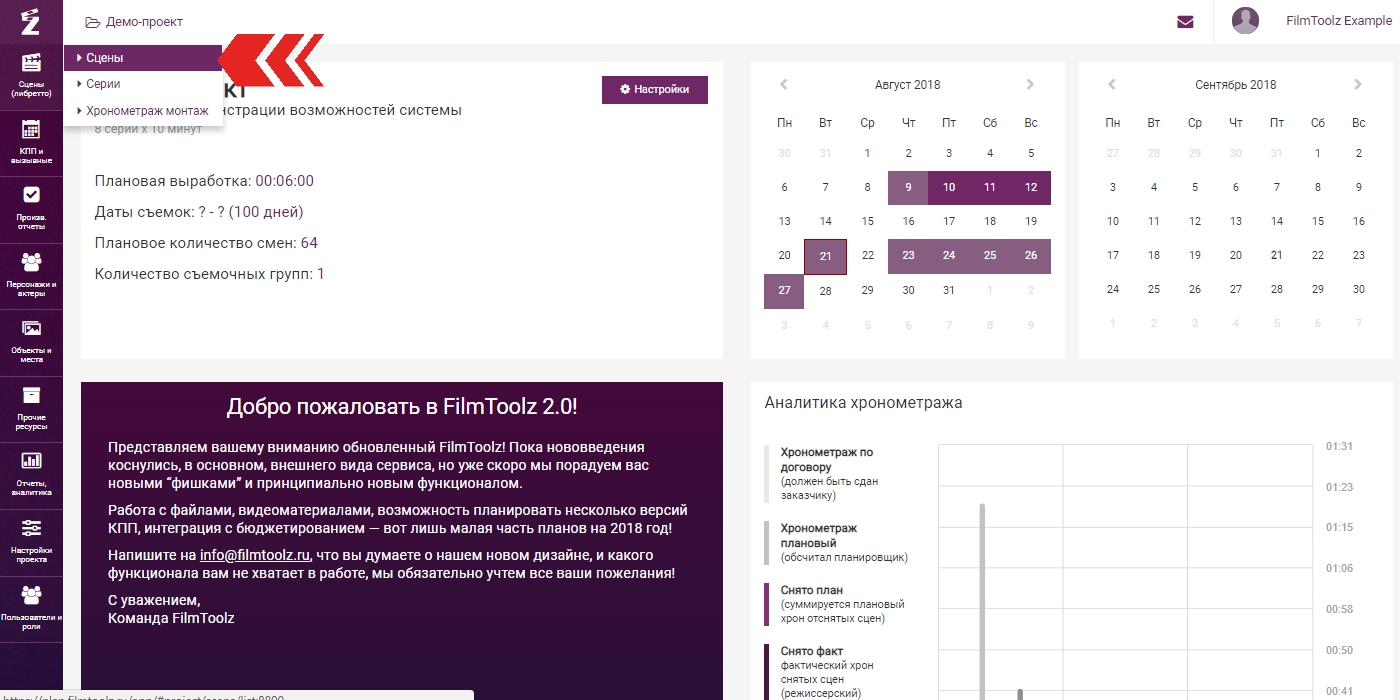
И нажмите на кнопку «Перенумерация».
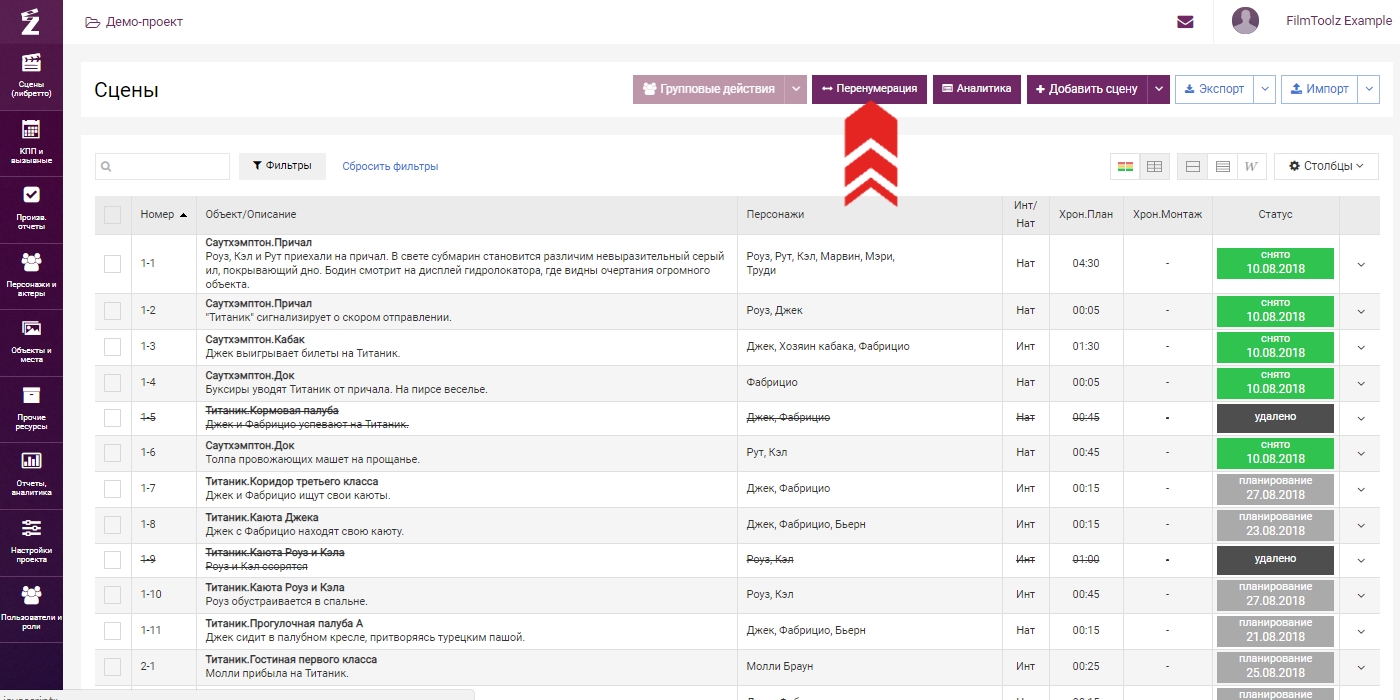
В верхней части открывшегося окна выберете номер серии, сцены которой вы хотите перенумеровать. Все сцены этой серии буду отображены ниже.
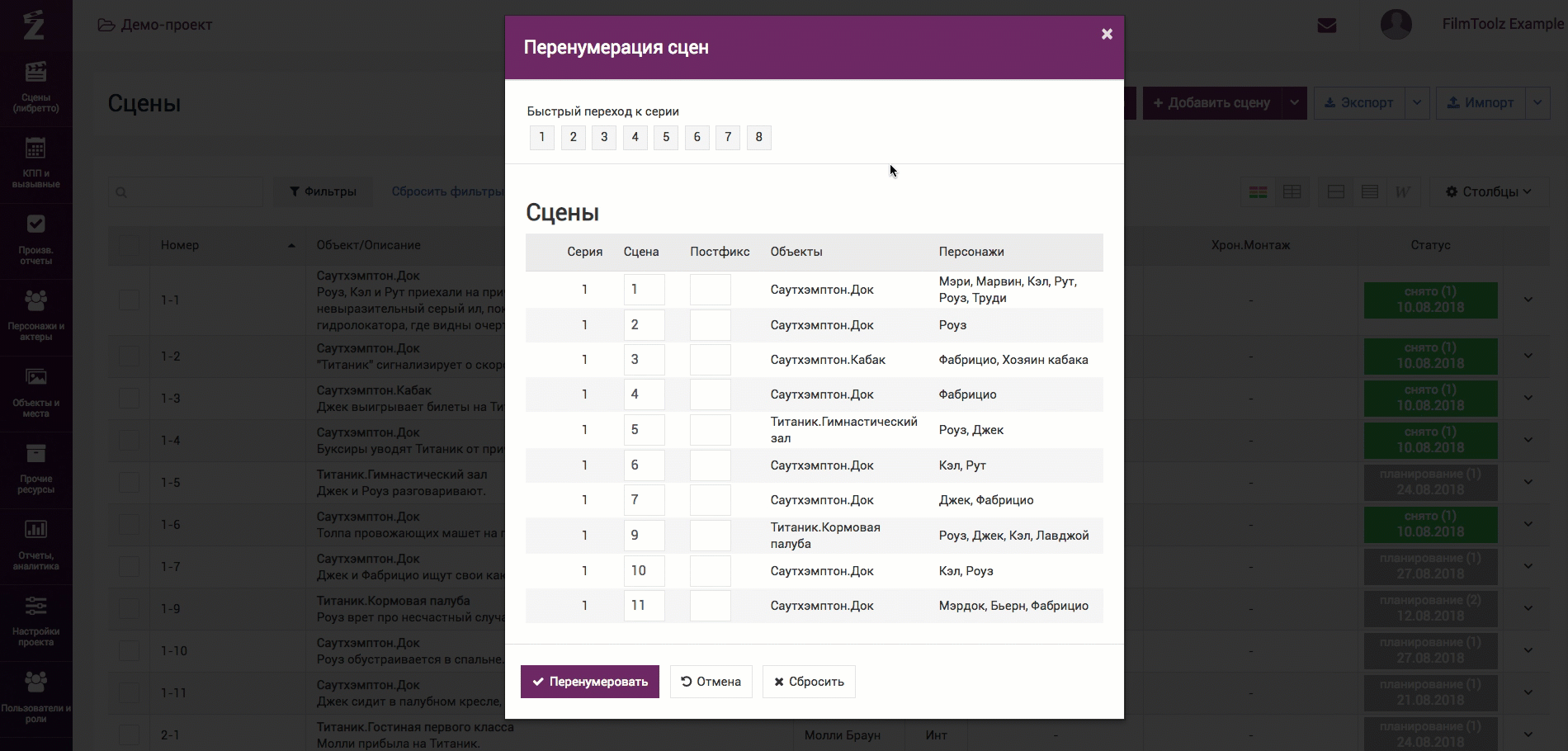
Для того, чтобы пронумеровать сцены автоматически, начиная с определённой сцены, поменяйте номер данной сцены, а затем нажмите на стрелочку справа от нее. Все сцены ниже будут переименованы по возрастанию.
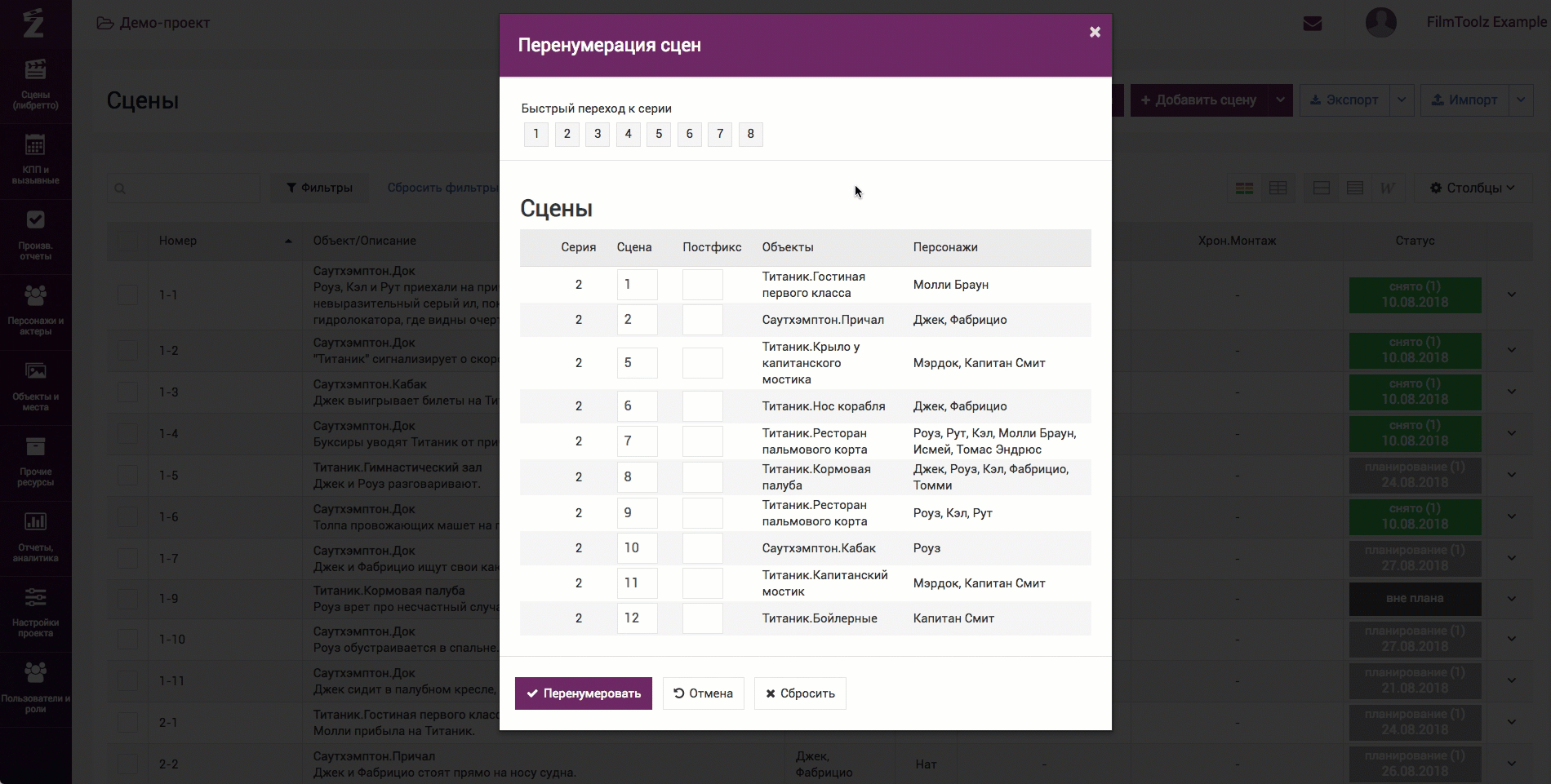
При необходимости вы также можете поменять номера сцен вручную. Система не позволит сохранить две сцены с одинаковыми номерами. До момента сохранения окна, вы можете сбросить внесенные изменения. Для этого нажмите на кнопку «Сбросить».
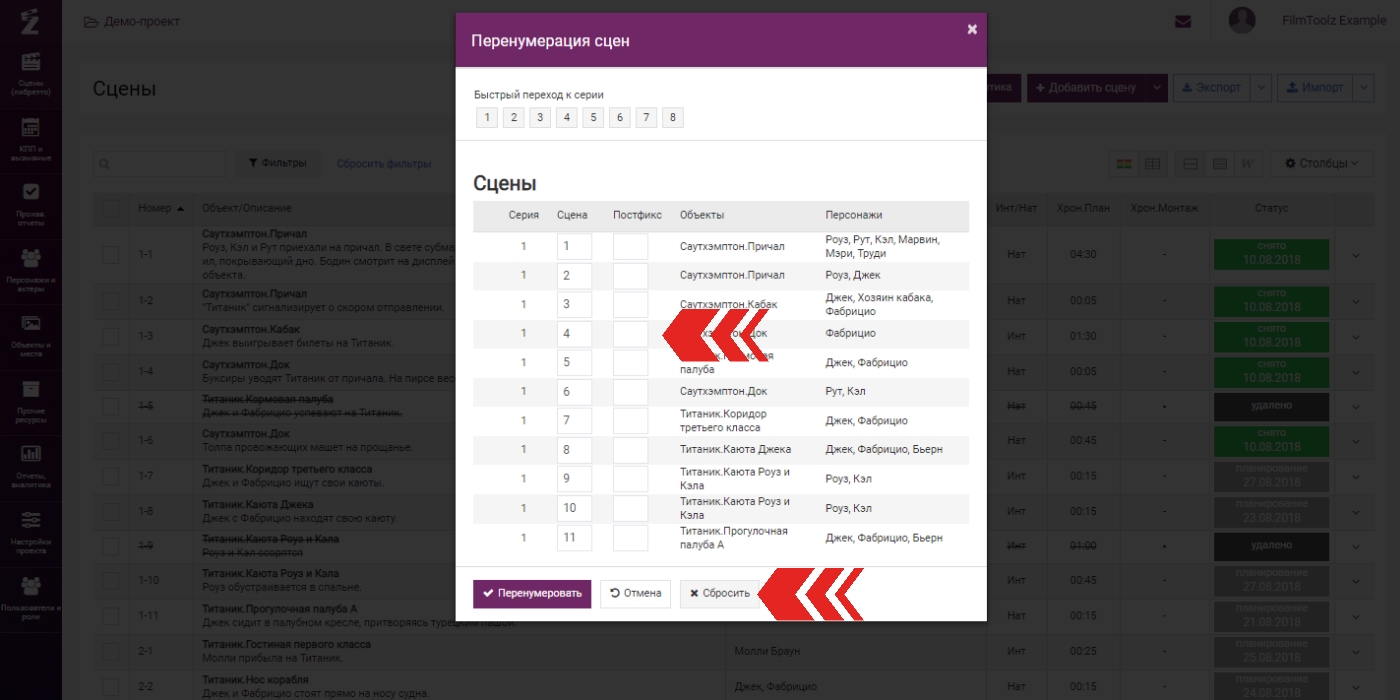
Посмотрите видео «Перенумерация сцен»
